Субтитрите не са за глухи илисамо слухови, те също ви помагат да се насладите на любимите си чужди филми на родния си език. Може би затова субтитрите са основна част от всяка филмова продукция и нейните домашни медии (Blu-ray / DVD). Видео контейнерите като MKV и MKS имат възможността да ви позволяват да синхронизирате персонализирани под-файлове, в случай че самите субтитри не са твърдо кодирани. Въпреки това, файловете със субтитри също се предлагат в различни формати, например, SRT, ASS, STL и т.н. Какво става, ако изтегленият от вас файл със субтитри не поддържа видео файла или е напълно синхронизиран? Или може би под-файлът не е кодиран правилно? Гореспоменатите проблеми могат да бъдат решени с помощта Конвертор на партидни субтитри, Точно както подсказва името му, приложението есъздаден да ви позволява да конвертирате няколко файла със субтитри в един замах. Според автора входните файлове могат да бъдат преобразувани в близо 100 различни формата, като например Avid Caption, Caroke XML, Captionate, Структурирани заглавия, DVD Studio Pro, Realtime, Scenerist, CSV, XML, JSON и така нататък. Наред с преобразуването на формат, той също може да кодира под-файла, както и да променя FPS (кадър в секунда).
Тази полезна програма също е доста полезна при създаванетособствен файл със субтитри и след това го преобразувате в правилния формат. Интерфейсът на приложението изглежда доста прост. За да конвертирате файловете със субтитри, просто ги плъзнете през прозореца на приложението (или използвайте класическия паса метод за определяне на файла със субтитри, който искате да конвертирате). Както бе споменато по-рано, той поддържа няколко изходни формата, които могат да бъдат избрани от формат падащо меню. След това трябва да решите метода за кодиране на избраните елементи. Отново има няколко метода за кодиране, от които да избирате, като iso-8859-9, IBM037, IBM500, IBM852, DOS-862, x-mac-ce, big5 и накрая, можете също да изберете субтитри FPS. Правилно синхронизираният кадър е решаващ фактор за всяко преобразуване, например, ако видеоклипът ви е с 24 кадъра в секунда, след това изберете и 24 кадъра в секунда за под файл, за да избегнете забавяне на субтитрите или лоша синхронизация.

След като посочите предпочитаните параметри на преобразуване, щракнете превръщам за да започне процеса. Като цяло, тази програма е доста бърза и отнема само няколко секунди, за да завърши задачата за преобразуване.

Batch Subver Converter е преносимо приложение, което работи на Windows XP, Windows Vista, Windows 7 и Windows 8. Тестването беше проведено на Windows 7, 64-битово издание.
Изтеглете конвертор на партидни субтитри












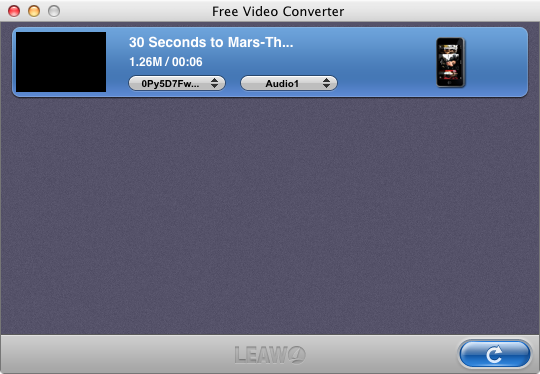
Коментари